Win7和Win8双系统,如何设置首先启动项 Win7和Win8双系统,设置首先启动项的方法
发布时间:2017-07-04 13:30:08 浏览数:
今天给大家带来Win7和Win8双系统,如何设置首先启动项,Win7和Win8双系统,设置首先启动项的方法,让您轻松解决问题。
安装好了双系统后,开机的时候会出现一个选择框,让你选择你需要使用的系统,如果你没有选择则会默认进入win8系统。如果你想更改此设置让其直接进入到win7系统,怎么设置呢?下面教你Win7和Win8双系统时,怎么设置首先启动项。具体方法如下:
1打开“运行”或者键盘“Win+R键盘”,打开运行界面。输入“msconfig”,点击“确定”。
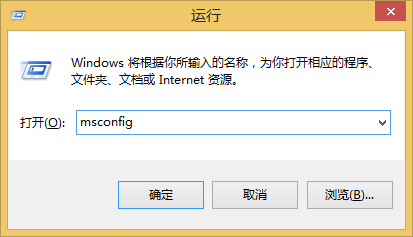 2
2打开“系统配置”界面。
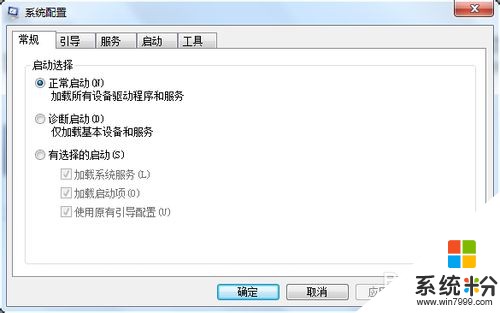 3
3在“系统配置”界面,选择“引导”选项卡。
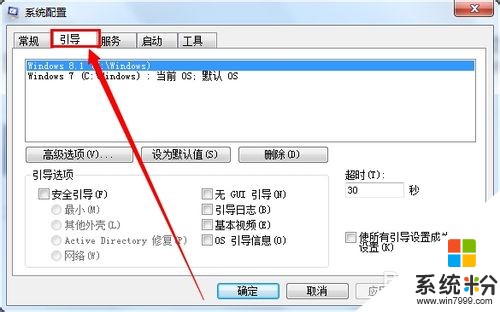 4
4在“引导”选项卡处,选择项首先启动的系统选项。点击“设为默认值(S)”,点击“确定”,即可。
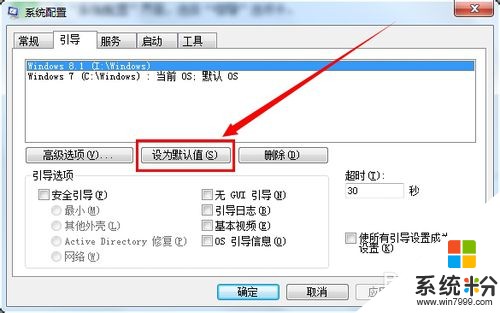 5
5设置完毕。重启电脑,可以实现win7或win8作为首先启动项。(win7、win8双系统切换)。

以上就是Win7和Win8双系统,如何设置首先启动项,Win7和Win8双系统,设置首先启动项的方法教程,希望本文中能帮您解决问题。